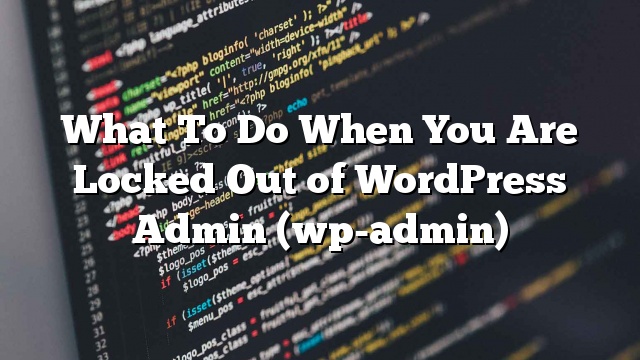Cuối tuần qua, chúng tôi đã có một người dùng bị khóa khỏi bảng điều khiển WordPress Admin của trang web của họ. Trong khi chúng tôi đã viết rất nhiều bài báo đề cập đến từng vấn đề cụ thể, chúng tôi nhận ra rằng chúng ta nên kết hợp tất cả chúng ở một nơi để làm cho người khác dễ dàng hơn. Trong bài này, chúng tôi sẽ chỉ cho bạn phải làm gì khi bạn bị khóa khỏi WordPress Admin (wp-admin), vì vậy bạn có thể lấy lại quyền truy cập vào trang web của bạn.
Có vài lý do tại sao bạn có thể bị khóa khỏi WordPress admin, vì vậy, hãy cùng nhau xem xét mỗi người một. Hy vọng rằng thông qua quá trình loại bỏ này, bạn sẽ có thể tìm ra giải pháp cho vấn đề của bạn.
Lỗi khi thiết lập kết nối cơ sở dữ liệu
Bạn có thấy lỗi này trên toàn bộ trang web của mình không? Lý do tại sao bạn nhận được lỗi này là bởi vì WordPress không thể thiết lập kết nối cơ sở dữ liệu. Điều này có thể xảy ra vì nhiều lý do. Nó có thể xảy ra nếu cơ sở dữ liệu của bạn bị lỗi vì lý do nào. Nó có thể xảy ra nếu máy chủ lưu trữ web của bạn đang gặp một số vấn đề. Nếu đây là vấn đề của bạn, hãy tham khảo hướng dẫn của chúng tôi về cách khắc phục lỗi thiết lập kết nối cơ sở dữ liệu trong WordPress.
Màn hình trắng chết
Bạn có thấy một màn hình màu trắng trên quản trị viên WordPress của mình không? Vấn đề này thường được gọi là màn hình trắng của WordPress của cái chết. Nó thường xảy ra bởi vì bạn đã cạn kiệt giới hạn bộ nhớ. Nó có thể là do một plugin hoặc chủ đề được mã hoá kém. Nó cũng có thể là do lưu trữ web không đáng tin cậy. Nếu bạn gặp lỗi này, vui lòng tham khảo hướng dẫn của chúng tôi về cách khắc phục sự cố màn hình trắng của WordPress.
Vấn đề Mật khẩu Không chính xác
Đôi khi, ngay cả khi bạn gõ đúng tên người dùng và mật khẩu kết hợp, bạn sẽ không thể đăng nhập. Khi bạn cố đặt lại mật khẩu, bạn sẽ không bao giờ nhận được email. Điều này có thể xảy ra nếu bạn là nạn nhân của một vụ hack. Chúng tôi khuyên bạn nên đặt lại mật khẩu WordPress từ phpMyAdmin.
Phương pháp này có thể gây áp đảo cho người dùng mới, nhưng đây là cách tốt nhất của bạn.
Đặc quyền quản trị bị mất
Đôi khi, bạn có thể đăng nhập vào quản trị viên WordPress, nhưng bạn không thấy bất kỳ chức năng quản trị nào. Ví dụ: không có plugin, không có chủ đề nào … Điều này có thể xảy ra nếu quyền người dùng của bạn bị sửa đổi. Thông thường điều này xảy ra do hack. Các hacker sẽ lây nhiễm vào trang web của bạn, sau đó xóa các đặc quyền quản trị viên của bạn. Trong trường hợp này, bạn nên thêm một người dùng quản trị vào cơ sở dữ liệu WordPress thông qua MySQL (phpMyAdmin).
Lỗi PHP (lỗi cú pháp tức là, chức năng bất ngờ vv)
Những lỗi này thường xảy ra khi bạn dán mã từ trang web. Người mới bắt đầu thường sử dụng trình soạn thảo WordPress tích hợp trong bảng điều khiển. Mặc dù tính năng này khá tiện lợi, nhưng nếu bạn không biết bạn đang làm gì, thì đó có thể là một thảm hoạ. Nếu bạn dán mã từ một trang web khóa bạn khỏi quản trị viên WordPress, thì điều đầu tiên bạn cần làm là hít một hơi thật sâu. Bây giờ cách duy nhất để khắc phục vấn đề này là sử dụng một chương trình FTP (Cách sử dụng FTP). Một khi bạn đã cài đặt chương trình FTP, đăng nhập vào trang web của bạn. Chuyển tới chủ đề mà bạn đã sửa đổi. Rất có thể đó là tệp functions.php. Bây giờ hãy thoát mã mà bạn đã thêm vào đó. Tải lại tệp lên và bạn nên làm tốt.
Trước khi bạn vào trang web và nhận xét “mã này đã phá vỡ trang web của tôi”, vui lòng tham khảo hướng dẫn mới bắt đầu của chúng tôi để dán các đoạn trích từ web vào WordPress. Điều này chỉ để ngăn bạn trông giống như một kẻ ngốc trên web. Thường thì khó có thể thừa nhận rằng lỗi này có thể là của bạn, vì vậy hãy chắc chắn về điều đó trước tiên trước khi bạn chỉ tay vào người khác.
Hy vọng rằng sau khi trải qua tất cả các kịch bản có thể, bạn đã cài đặt trang web của mình. Nếu một trong các giải pháp này đã giúp khắc phục sự cố của bạn, hãy cho chúng tôi biết trong nhận xét. Nếu bạn có một giải pháp không được đề cập trong bài viết này, sau đó xin vui lòng chia sẻ nó trong ý kiến là tốt.